Android Oreo rengeteg fantasztikus új funkciót kínál, amelyekkel játszhat, és az egyik legjobb azok számára, akik szeretik finomítani az élmény minden aspektusát, az a értesítési csatornák. Ez a remek beállítás megkönnyíti annak a megfelelő beállítását, hogy az értesítések megszakítsák-e a napot, hogy csak akkor pingálhasson, amikor ez valóban szükséges.
Így működik!
- Az értesítés fontosságának módosítása
- Hogyan módosíthatjuk az értesítési adatokat a zárolási képernyőn
- Hogyan hagyhatjuk, hogy az értesítések felülírják a Ne zavarjanak lehetőséget
- Az adott alkalmazás értesítéseinek kikapcsolása
Az értesítés fontosságának megváltoztatása
Az értesítés fontossága az, hogy milyen típusú értesítést küld. Ha meg akar győződni arról, hogy minden értesítést megkap egy alkalmazástól, amint elérhető, sürgősként jelölje meg. Más alkalmazásokkal ez talán nem számít annyira, és beállítható, hogy soha ne értesítsen. Nézz rád, a Facebook "ezen a napon" értesítése.
A Verizon a Pixel 4a-t mindössze 10 USD / hó áron kínálja az új Unlimited vonalakon
- Nyissa meg a Beállítások telefonján.
- Koppintson a Alkalmazások és értesítések.
-
Koppintson a Alkalmazás információk

- Koppintson ide nyissa meg az alkalmazást akinek az Értesítések beállításait módosítani kívánja.
- Koppintson a Alkalmazás értesítések.
-
Koppintson a Általános értesítések.

- Koppintson a Fontosság.
-
Koppintson ide válassza ki az új Értesítési beállításokat.

Hogyan módosíthatjuk az értesítési adatokat a zárolási képernyőn
Megváltoztathatja, hogy egy értesítés mennyi információt jelenítsen meg a lezárási képernyőn. Ez azt jelenti, hogy választhat a magánélethez nagyon kevés, vagy a kényelem érdekében megjelenített legtöbb információ közül.
- Nyissa meg a Beállítások telefonján.
- Koppintson a Alkalmazások és értesítések.
-
Koppintson a Alkalmazás információk

- Koppintson ide nyissa meg az alkalmazást akinek az Értesítések beállításait módosítani kívánja.
- Koppintson a Alkalmazás értesítések.
-
Koppintson a Általános értesítések.

- Koppintson a A zár képernyőn.
-
Koppintson ide válassza ki az információt megjelenik a zár képernyőn.
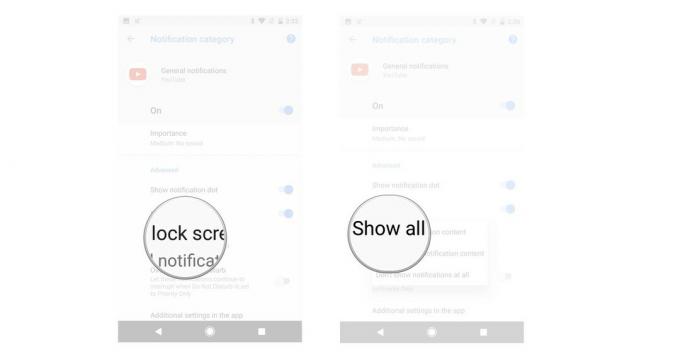
Az Értesítések felülbírálásának engedélyezése a Ne zavarjanak lehetőséget
Ha biztos akar lenni abban, hogy bizonyos alkalmazások mindig értesítik Önt, akkor azt mondhatja az alkalmazásnak, hogy írja felül a Ne zavarja módot.
- Nyissa meg a Beállítások telefonján.
- Koppintson a Alkalmazások és értesítések.
-
Koppintson a Alkalmazás információk

- Koppintson ide nyissa meg az alkalmazást akinek az Értesítések beállításait módosítani kívánja.
-
Koppintson a Alkalmazás értesítések.
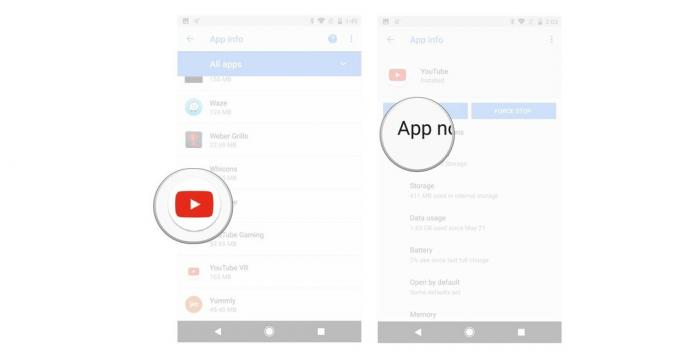
- Koppintson a Általános értesítések.
-
Koppintson a váltson a Ne zavarjanak felülbírálása mellett.
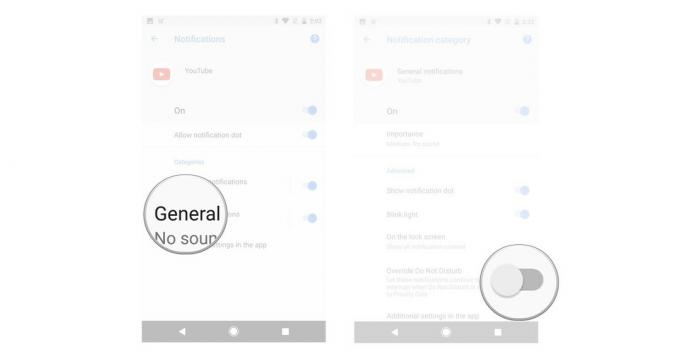
Az értesítések kikapcsolása
Bizonyos esetekben érdemes kikapcsolni egy adott alkalmazás értesítéseit, és az Android Oreo segítségével ez minden eddiginél könnyebb.
- Nyissa meg a Beállítások telefonján.
- Koppintson a Alkalmazások és értesítések.
-
Koppintson a Alkalmazás információk

- Koppintson ide nyissa meg az alkalmazást akinek az Értesítések beállításait ki akarja kapcsolni.
- Koppintson a Alkalmazás értesítések.
-
Koppintson a első váltás az Értesítések be- vagy kikapcsolásához.

Kérdések?
Van még kérdése az Android O értesítési csatornáival kapcsolatban? Csinálsz valamilyen értesítési csatornát? Mondja el nekünk, mit gondol róla az alábbi megjegyzésekben!
